7-Zip官网下载与安装教程
时间:2025-09-21 09:32:42 293浏览 收藏
本篇文章主要是结合我之前面试的各种经历和实战开发中遇到的问题解决经验整理的,希望这篇《7-Zip官网下载及安装教程》对你有很大帮助!欢迎收藏,分享给更多的需要的朋友学习~
7-Zip是高效开源的压缩软件,支持多种格式。首先访问官网https://www.7-zip.org/下载对应系统版本的安装包;然后运行安装程序,可自定义安装路径;最后通过右键菜单和压缩测试验证功能是否正常。
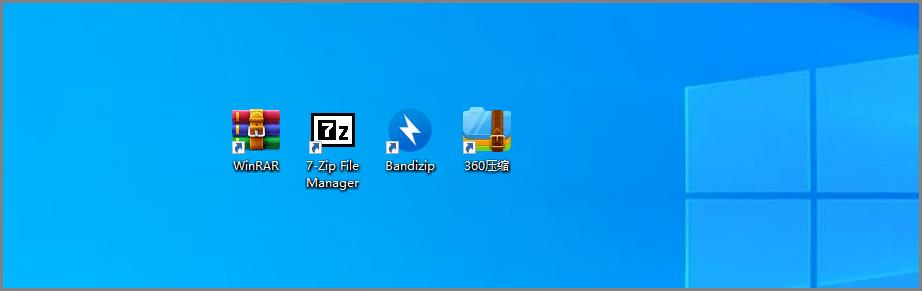
如果您需要在电脑上安装一款高效且开源的压缩软件来处理多种格式的压缩文件,7-Zip 是一个理想的选择。该软件支持包括 7z、ZIP、RAR、TAR 在内的多种格式,并提供极高的压缩比。以下是获取官方版本及完成安装的具体步骤:
一、访问7-Zip官方网站下载安装程序
为确保安全和软件的纯净性,必须从7-Zip的官方渠道下载安装包,避免第三方站点可能携带的捆绑软件或病毒风险。
1、打开浏览器,在地址栏输入 https://www.7-zip.org/ 进入7-Zip官网页面。
2、在主页找到适用于 Windows 操作系统的最新版本下载链接,通常推荐选择 64位(x64)版本,如果您的系统为较旧的32位,则应选择 32位(x86)版本。
3、点击对应版本的下载链接(如“Download 7-Zip 24.09 (2024-11-29) for Windows x64”),将 .exe 安装文件保存到本地指定目录。
二、运行安装程序并选择安装路径
下载完成后需启动安装程序,并根据个人使用习惯设定安装位置,以便后续管理。
1、找到已下载的 7-Zip 安装文件(例如:7z2409-x64.exe),双击运行该程序。
2、安装向导启动后,默认语言为英文界面,点击 “Install” 按钮开始安装过程。
3、在安装过程中可点击 “Browse” 按钮自定义安装路径,建议选择非系统盘(如 D:\Program Files\7-Zip)以减少系统盘占用。
三、完成安装并验证功能可用性
安装结束后需确认软件是否正确集成到系统环境中,确保右键菜单等功能正常响应。
1、等待安装进度条完成,出现 “Close” 按钮时,点击该按钮退出安装向导。
2、在桌面或文件资源管理器中任意位置右键单击,检查上下文菜单中是否出现 “7-Zip” 选项。
3、尝试对一个文件夹使用 “添加到压缩包” 功能,生成一个 .7z 文件,验证压缩功能是否正常工作。
本篇关于《7-Zip官网下载与安装教程》的介绍就到此结束啦,但是学无止境,想要了解学习更多关于文章的相关知识,请关注golang学习网公众号!
-
501 收藏
-
501 收藏
-
501 收藏
-
501 收藏
-
501 收藏
-
480 收藏
-
417 收藏
-
340 收藏
-
368 收藏
-
371 收藏
-
171 收藏
-
445 收藏
-
496 收藏
-
268 收藏
-
352 收藏
-
385 收藏
-
397 收藏
-

- 前端进阶之JavaScript设计模式
- 设计模式是开发人员在软件开发过程中面临一般问题时的解决方案,代表了最佳的实践。本课程的主打内容包括JS常见设计模式以及具体应用场景,打造一站式知识长龙服务,适合有JS基础的同学学习。
- 立即学习 543次学习
-

- GO语言核心编程课程
- 本课程采用真实案例,全面具体可落地,从理论到实践,一步一步将GO核心编程技术、编程思想、底层实现融会贯通,使学习者贴近时代脉搏,做IT互联网时代的弄潮儿。
- 立即学习 516次学习
-

- 简单聊聊mysql8与网络通信
- 如有问题加微信:Le-studyg;在课程中,我们将首先介绍MySQL8的新特性,包括性能优化、安全增强、新数据类型等,帮助学生快速熟悉MySQL8的最新功能。接着,我们将深入解析MySQL的网络通信机制,包括协议、连接管理、数据传输等,让
- 立即学习 500次学习
-

- JavaScript正则表达式基础与实战
- 在任何一门编程语言中,正则表达式,都是一项重要的知识,它提供了高效的字符串匹配与捕获机制,可以极大的简化程序设计。
- 立即学习 487次学习
-

- 从零制作响应式网站—Grid布局
- 本系列教程将展示从零制作一个假想的网络科技公司官网,分为导航,轮播,关于我们,成功案例,服务流程,团队介绍,数据部分,公司动态,底部信息等内容区块。网站整体采用CSSGrid布局,支持响应式,有流畅过渡和展现动画。
- 立即学习 485次学习
